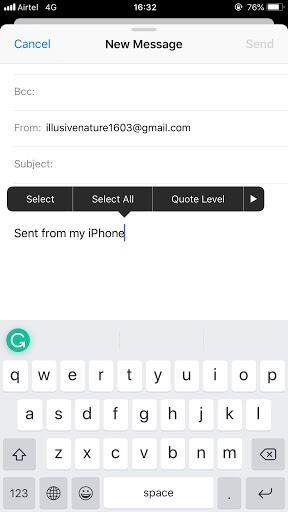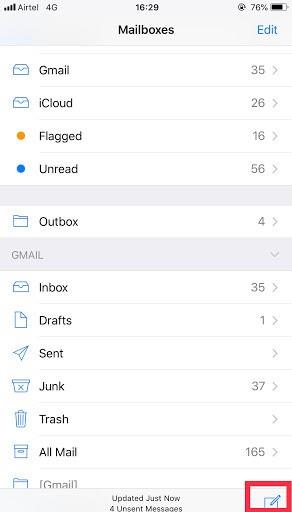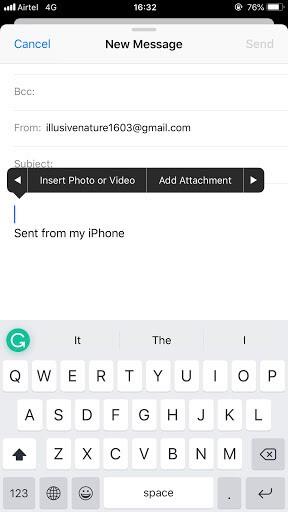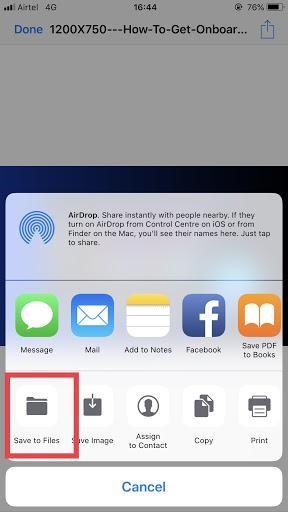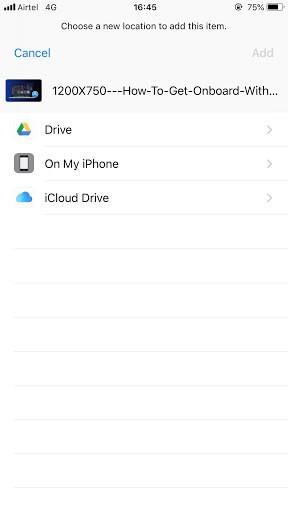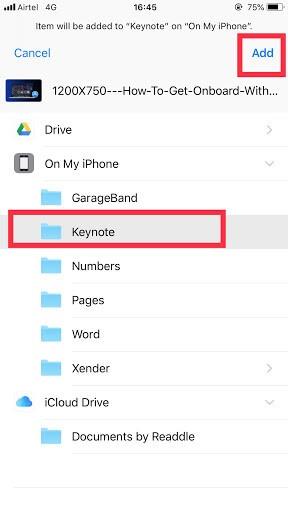Šajā digitālajā laikmetā e-pasts ir kļuvis par būtisku biznesa saziņas veidu, kas ir piemērots efektivitātes un produktivitātes uzlabošanai. Papildus tam, ka tas ir ātrs, lēts, ērts un viegli pavairots, tas piedāvā daudzas priekšrocības un efektīvas pieejas visu veidu elektronisko datu pārsūtīšanai.
Tomēr daži lietotāji saskaras ar problēmām, kad viņi vēlas pievienot pielikumu, piemēram, teksta failu, Excel failu vai PPT. Turklāt drošības dēļ nav iespējams pārvietoties vai iekļūt katrā mapē jūsu sistēmā. Par laimi, varat iegūt failus un pievienot tos savam sastādītajam e-pastam, izmantojot krātuves nodrošinātāja lietotnes.
Šajā ziņā mēs dalīsimies dažādos veidos, kā Apple ierīcēs nosūtīt lielus e-pasta pielikumus.
Darbības, lai pievienotu failus e-pastam Apple ierīcēs, izmantojot lietotni Files
Lietojumprogrammai Faili ir pieejamas daudzas priekšrocības un priekšrocības Apple lietotājiem, kas ļauj jums kontrolēt e-pastu, mūziku, videoklipus, attēlus, dokumentus un citus datus, kas tiek saglabāti iCloud diskā. Lai Apple ierīcēs e-pasta ziņojumam pievienotu failus, izmantojot lietotni Faili, veiciet tālāk norādītās darbības.
1. darbība. Ierīcē atveriet lietotni Mail.
2. darbība: atlasiet Rakstīt, lai rakstītu jaunu e-pasta ziņojumu.
3. darbība: nospiediet un turiet nospiestu, līdz jūsu iPhone netiek atvērta rediģēšanas izvēlne.
4. darbība. Tagad jums jānoklikšķina uz bultiņas ikonas, lai piedāvātu vairāk iespēju.
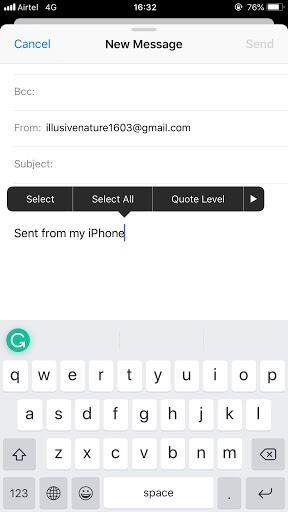
5. darbība: atlasiet Pievienot pielikumu.
6. darbība. Tagad jums jānoklikšķina uz mapes, kurā ir faili, kurus vēlaties pievienot.
7. darbība: atlasiet failu, kuru vēlaties pievienot.
8. darbība. Tagad jums ir jāpievieno teksts, adresāts, un tad viss ir iestatīts.
Skatīt arī:-
Kā mainīt savu Apple ID no trešās puses... Ja vēlaties, lai jūsu Apple ID konta e-pasta adrese tiktu mainīta no Trešās puses[ uz Apple domēnu, tad pārbaudiet...
Darbības, kas jāveic, lai Apple ierīču e-pastam pievienotu tiešsaistes krātuves pakalpojumu failus.
Ar dokumentu nodrošinātāja paplašinājumu palīdzību ir iespējams pievienot failus no Google diska, Dropbox, OneDrive un citiem tiešsaistes krātuves pakalpojumiem.
Kā lietot tiešsaistes krātuves pakalpojumus, izmantojot lietotni Faili Apple ierīcēs.
Lai izmantotu dokumentu nodrošinātāja paplašinājumu, vispirms jums ir jāiegūst resursdatora lietotne, izmantojot App Store, kas nozīmē, ka jums ir jālejupielādē un jāinstalē Google disks, Dropbox un OneDrive.
Pēc lietotņu lejupielādes ir svarīgi arī pieteikties savos kontos, lai piekļūtu lietotnēm. Kad lietotne ir atvērta, varat pievienot vajadzīgos failus.
1. darbība: savā iPhone tālrunī atveriet Mail.
2. darbība. Pēc pasta lietotnes palaišanas atveriet sadaļu Rakstīt, lai nosūtītu jaunu e-pasta ziņojumu.
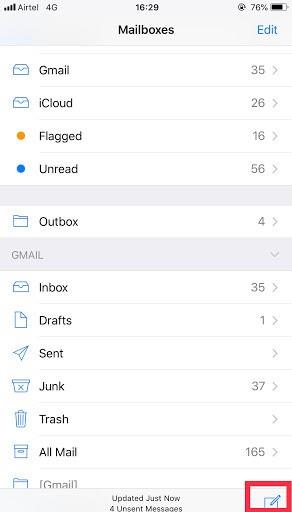
3. darbība: nospiediet un turiet ekrānu, lai ierīcē atvērtu rediģēšanas izvēlni.
4. darbība. Tagad, lai iegūtu vairāk iespēju, jums ir jāatlasa bultiņas ikona.
5. darbība. Izvēlieties Pievienot pielikumu.
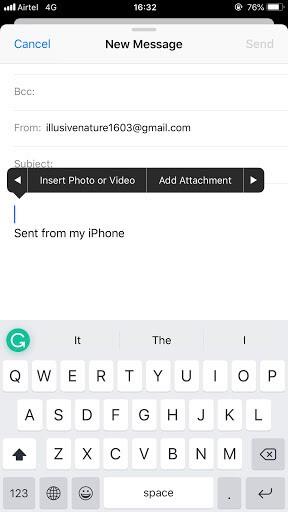
6. darbība. Noklikšķiniet uz Pārlūkot, to varat atrast apakšā.
7. darbība. Tagad jums jānoklikšķina uz lietotnes, no kuras vēlaties pievienot failus.
8. darbība. Tagad jums ir jāpievieno adresāts, un tas ir izdarīts.
Solis, lai Apple ierīcēs saglabātu e-pasta pielikumus pakalpojumā iCloud.
E-pasta pielikuma saglabāšana pakalpojumā iCloud ir drošākais veids, kā saglabāt dokumentus ilgāku laiku. Turklāt tas ir ne tikai viegli, bet arī efektīvi. Izpildiet darbības, lai Apple ierīcēs saglabātu e-pasta pielikumus pakalpojumā iCloud.
1. darbība. iPhone tālrunī vai iPad planšetdatorā atveriet pakalpojumu Mail.
2. darbība: atlasiet saturu, ko vēlaties izmantot pielikumam no sava e-pasta.
3. darbība: turiet nospiestu pielikumu, līdz ekrānā tiek parādīta koplietošanas lapa. Varat arī stingri nospiest, ja izmantojat 3D Touch tālruni.
4. darbība: noklikšķiniet uz ikonas Kopīgot lapu, kas izskatās kā kvadrāts ar augšupvērstu bultiņu, kas pieejama ekrāna kreisajā apakšdaļā.

5. darbība: nospiediet Saglabāt failos, lai saglabātu pielikumu.
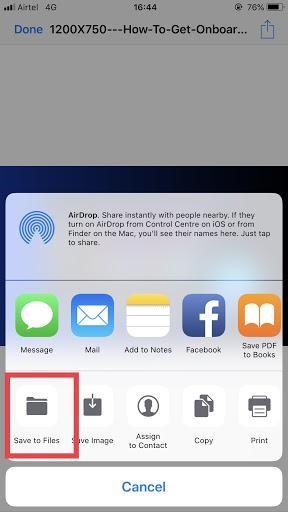
6. darbība: atlasiet iCloud disku, kurā vēlaties saglabāt failus. Ja vēlaties saglabāt failus savā iPhone, izvēlieties Mans iPhone.
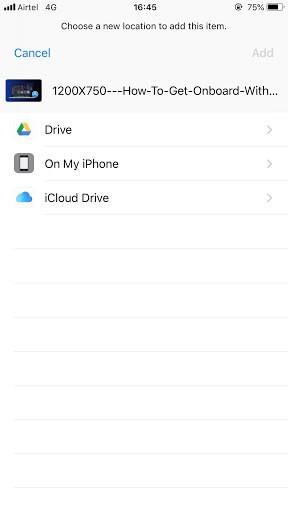
7. darbība. Izvēlieties mapi.
8. darbība: noklikšķiniet uz pogas Pievienot augšējā labajā pusē.
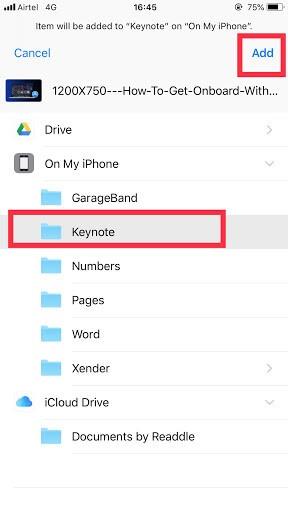
Tagad esat veiksmīgi apguvis dažādus veidus, kā Apple ierīcēs nosūtīt lielus e-pasta pielikumus. Varat izmantot iepriekš minēto metodi un jebkuram e-pastam viegli pievienot lielus satura failus, piemēram, PDF, PPT un Excel failus.